El formato de archivo 3GPP (.3GP, diseñado para teléfonos basados en GSM) y el formato de archivo 3GPP2 (.3G2, diseñado para teléfonos basados en CDMA) se usan comúnmente para transmitir videos a través de teléfonos móviles 3G e Internet. Si tiene un teléfono móvil 3G, no es de extrañar que tenga muchos archivos 3GP en su teléfono. Aunque el archivo 3GP se puede reproducir sin problemas en muchos de los reproductores multimedia estándar como RealPlayer y QuickTime, no es idea subirlos y compartir en Internet en su Mac.
Afortunadamente, con el método de cambiar su archivo 3GP al formato FLV, cargará el archivo en sitios de alojamiento de video (como YouTube, Facebook) y se asegurará de que los visitantes puedan acceder a la página web y fácilmente encontrar sus videoclips compartidos, en cualquier momento.
La conversión de 3GP a FLV en Mac OS X puede ser un proceso simple si utiliza una aplicación de conversión de medios correcta. Cuando no desee meterse con la configuración de muchas configuraciones para producir un archivo Flash .FLV de calidad, diríjase al convertidor de video para Mac que está diseñado en torno a la necesidad de manejar la conversión de video y audio. Es bastante simple y convierte su video con una impresionante cantidad de formatos de archivo compatibles: MPEG-4, AVI, FLV, DIVX, MP4, MPEG, MOV, WMV, 3GP y más. Al mismo tiempo, puede elegir sus perfiles preestablecidos incorporados donde las opciones de codificación se establecen automáticamente con los valores apropiados,
Si está buscando una manera de convertir de 3GP a un archivo FLV en su computadora de Windows, simplemente use Video Converter para Windows.
Ahora, está listo para ver un ejemplo real de cómo convertir 3GP en formato FLV en Mac. Comencemos:
Paso 1: seleccione un archivo de origen
Inicie este programa 3GP al convertidor FLV, verá una interfaz principal que es limpia, fácil de usar y directa. Haga clic en el icono «Agregar archivo» en el menú al navegar para encontrar el archivo de video 3GP en su disco duro local y cargue en el espacio de trabajo del proyecto.
Una vez que completes eso, verás la pantalla que se ve así:
Paso 2: Elija su formato
Lo primero en lo que quieres pensar es el específico FLV formato. ¡Eso es fácil! Puede abrir la lista desplegable «Perfil», encontrar FLV y elegirlo como su archivo deseado.
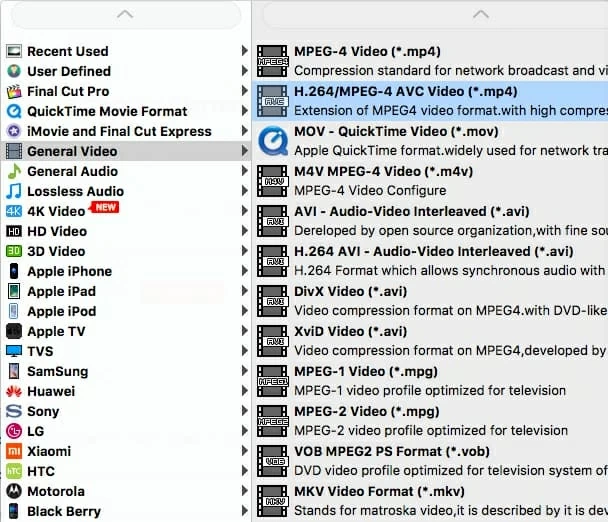
Sin embargo, puede usar los perfiles preestablecidos como salida. El convertidor de 3GP a FLV para Mac tiene varios perfiles preestablecidos para una variedad de dispositivos populares como iPhone, iPad, PS3, teléfonos Android y otros, incluidos YouTube, Xbox 360. Simplemente seleccione un preajuste y optimizará automáticamente todas las configuraciones necesarias para usted.
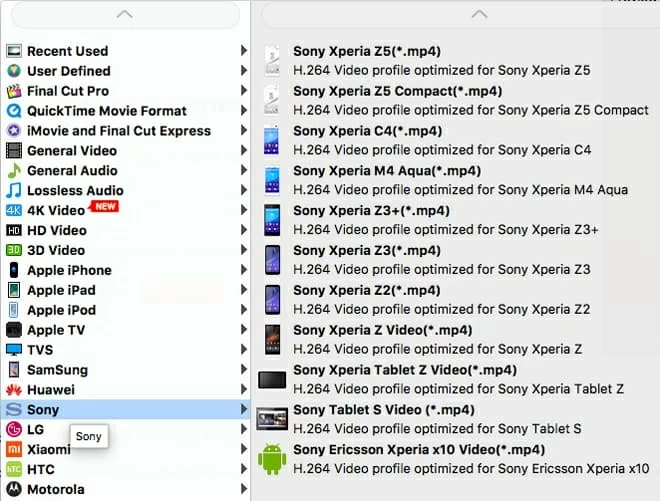
Paso 3: Comience a convertir 3GP en FLV
Si todo se ve bien, haga clic en el botón «Convertir» para comenzar a convertir .3gp a .flv en su Mac. Simplemente déjelo convertir hasta que esté terminado. Su tiempo de espera depende del tamaño de la película, la configuración de codificación para el FLV y el hardware de su Mac.
Después de la conversión, verifique su archivo de salida. Debería jugar maravillosamente en tu jugador multimedia de elección.
¡¡¡¡¡¡¡¡¡¡¡¡¡¡¡¡¡¡¡¡¡¡¡¡¡¡¡¡¡¡¡¡¡¡¡¡¡¡¡¡¡¡¡¡¡¡¡¡¡¡El bien!

Artículos relacionados
See also: Cómo convertir AVI a video WebM HTML5 en Mac y Windows
